Kako izvršiti soft ili hard reset na Moto G6

Naučite kako izvršiti soft ili hard reset na pametnom telefonu Moto G6.
Način rada podijeljenog zaslona na Moto G6 štedi vrijeme u stvarnom vremenu. Na primjer, ako ne možete odlučiti koji telefon kupiti i želite usporediti specifikacije, morate ići od jednog prozora do drugog može biti vrlo neugodno. Uz značajku podijeljenog zaslona, možete imati dva otvorena prozora i jedan pored drugog.
Ne samo da je ova značajka korisna, već je i jednostavna za postavljanje i korištenje. Ne brinite ako niste baš tehnički potkovani jer ćete se brzo snaći u tome. Postoji samo nekoliko savjeta koje trebate slijediti kako biste izvukli maksimum iz toga.
Omogućavanje načina rada podijeljenog zaslona na vašem Moto G6 Play vrlo je jednostavno.
Jedna stvar koju treba imati na umu je da svaka aplikacija neće biti kompatibilna s načinom rada podijeljenog zaslona. Na programeru aplikacije je da upozori korisnika na to, ali nažalost neće svi. Ako instalirate nekompatibilnu aplikaciju i pokušate koristiti značajku s njom, dobit ćete poruku s obavijesti.
Jedan od načina da omogućite način rada podijeljenog zaslona je korištenje metode povuci i ispusti. Dodirnite ikonu nedavno korištene aplikacije i pri vrhu ćete vidjeti poruku koja vam govori da je mjesto na koje trebate povući jednu od aplikacija koje želite koristiti.
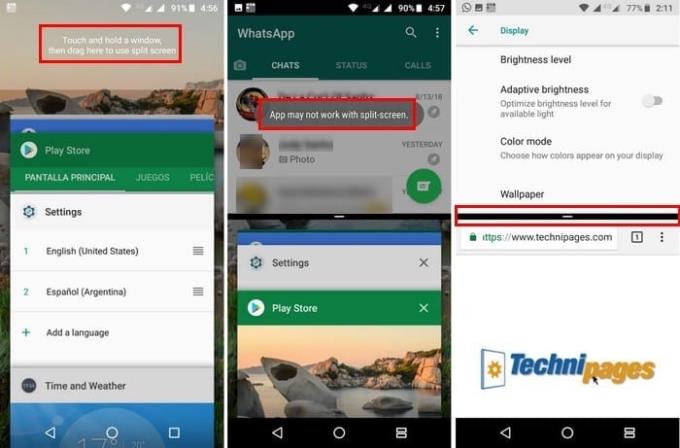
Kada povučete aplikaciju tamo, ona će automatski ostati. Da biste drugi dodali u donji dio zaslona, samo ga dodirnite. Sada biste trebali imati dvije aplikacije jednu na drugoj s klizačem u sredini tako da možete vidjeti više od jedne ili druge aplikacije.
Prva metoda je izvrsna za vrijeme kada još ne koristite aplikaciju. Ako ga već koristite, možete uključiti način rada podijeljenog zaslona, a da ne morate ostaviti otvorenu aplikaciju.
Da biste to učinili, dugo pritisnite gumb za nedavne aplikacije i aplikacija koju trenutno koristite automatski će se pomaknuti na vrh vašeg zaslona. Baš kao i prva metoda, upotrijebite klizač da biste vidjeli više jedne ili druge aplikacije.
Također je moguće zamijeniti donju aplikaciju drugom bez zatvaranja svega. Samo dodirnite ikonu podijeljene nedavne aplikacije i dok gornja aplikacija ostaje, donji dio vašeg zaslona pokazat će aplikaciju koju ste otvorili. Odaberite onu kojom želite zamijeniti aplikaciju.
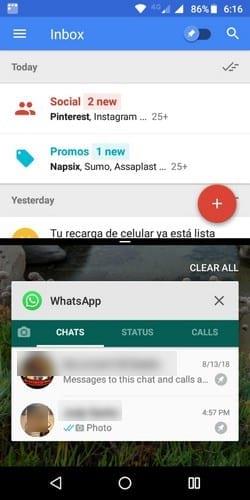
Nakon što vam je dosta načina rada s podijeljenim zaslonom, imate više od jedne opcije za izlazak iz njega. Možete dugo pritisnuti gumb za nedavne aplikacije i aplikacija na dnu će se zatvoriti. Imat ćete otvorenu samo aplikaciju koju ste imali na vrhu.
Druga opcija za zatvaranje značajke bila bi pomicanje razdjelnika do kraja ili gore, ovisno o aplikaciji koju želite nastaviti koristiti.
Način rada podijeljenog zaslona zgodna je značajka koja će vam omogućiti otvaranje više aplikacija. Jednostavan je za korištenje, nešto što će se svidjeti korisnicima koji nisu upoznati s tehnologijom. Smatrate li da je značajka korisna? Javite nam u komentarima.
Naučite kako izvršiti soft ili hard reset na pametnom telefonu Moto G6.
Naučite kako pristupiti utoru za SD karticu i SIM karticu na pametnom telefonu Moto G6 Play koristeći ovaj vodič.
Nervira vas što Moto G6 automatski ispravlja pravopis? Onemogućite značajku automatskog ispravljanja ovim koracima.
Naučite kako koristiti značajku Split Screen Mode na pametnom telefonu Moto G6 Play.
Nakon što rootate svoj Android telefon, imate potpuni pristup sustavu i možete pokretati mnoge vrste aplikacija koje zahtijevaju root pristup.
Tipke na vašem Android telefonu ne služe samo za podešavanje glasnoće ili buđenje zaslona. Uz nekoliko jednostavnih podešavanja, mogu postati prečaci za brzo fotografiranje, preskakanje pjesama, pokretanje aplikacija ili čak aktiviranje značajki za hitne slučajeve.
Ako ste ostavili laptop na poslu i imate hitan izvještaj koji trebate poslati šefu, što biste trebali učiniti? Upotrijebiti svoj pametni telefon. Još sofisticiranije, pretvorite svoj telefon u računalo kako biste lakše obavljali više zadataka istovremeno.
Android 16 ima widgete za zaključani zaslon koje vam omogućuju promjenu zaključanog zaslona po želji, što ga čini mnogo korisnijim.
Android način rada Slika u slici pomoći će vam da smanjite videozapis i gledate ga u načinu rada slika u slici, gledajući videozapis u drugom sučelju kako biste mogli raditi i druge stvari.
Uređivanje videa na Androidu postat će jednostavno zahvaljujući najboljim aplikacijama i softveru za uređivanje videa koje navodimo u ovom članku. Pobrinite se da ćete imati prekrasne, čarobne i elegantne fotografije za dijeljenje s prijateljima na Facebooku ili Instagramu.
Android Debug Bridge (ADB) je moćan i svestran alat koji vam omogućuje mnoge stvari poput pronalaženja logova, instaliranja i deinstaliranja aplikacija, prijenosa datoteka, rootanja i flashanja prilagođenih ROM-ova te stvaranja sigurnosnih kopija uređaja.
S aplikacijama s automatskim klikom. Nećete morati puno raditi prilikom igranja igara, korištenja aplikacija ili zadataka dostupnih na uređaju.
Iako ne postoji čarobno rješenje, male promjene u načinu punjenja, korištenja i pohranjivanja uređaja mogu uvelike usporiti trošenje baterije.
Telefon koji mnogi ljudi trenutno vole je OnePlus 13, jer osim vrhunskog hardvera, posjeduje i značajku koja postoji već desetljećima: infracrveni senzor (IR Blaster).











